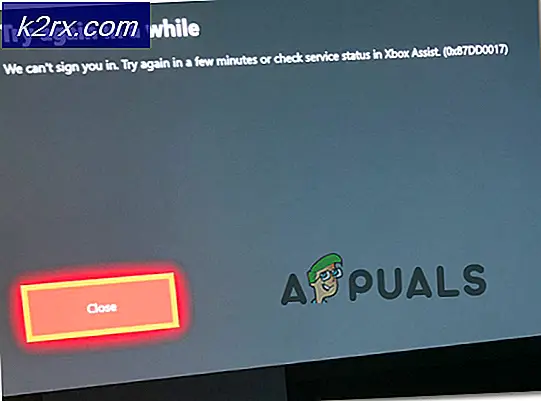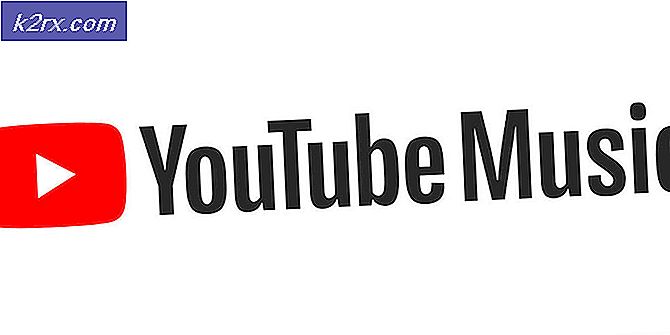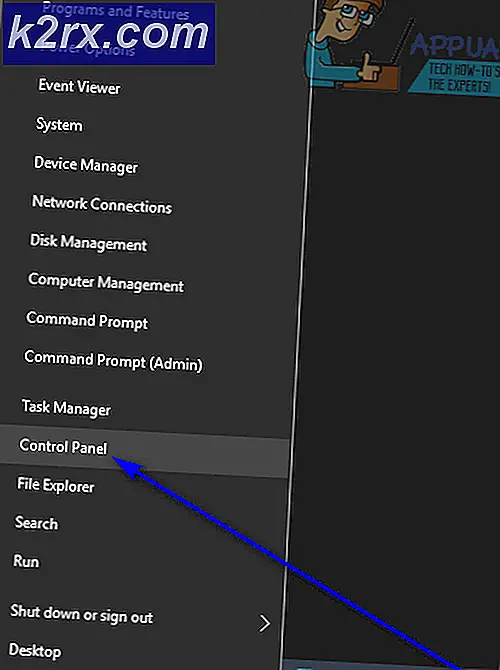วิธีสร้าง Android Unique: Custom Launchers
Android เป็นระบบปฏิบัติการมือถือที่หลากหลายมากและแฟน ๆ มักพร้อมที่จะบอกผู้สนับสนุนสมาร์ทโฟนคู่แข่งว่าตรงกับโอกาสใด ๆ ที่พวกเขาได้รับ คุณอาจเคยได้ยินมาหลายครั้งเกี่ยวกับวิธีการปรับแต่ง Android ที่ยอดเยี่ยมและวิธีการปรับเปลี่ยนในแบบของคุณเองในแบบของคุณ แต่ส่วนมากไม่ได้มีการติดตั้งไว้ล่วงหน้า
ในบทความนี้ซึ่งเป็นส่วนหนึ่งของชุดของหัวข้อที่เกี่ยวข้องกับ "วิธีทำให้ Android ไม่ซ้ำกัน" เราจะพูดถึง Launcher แบบกำหนดเอง ปัจจุบันเครื่องสร้างแบบกำหนดเองอาจเพิ่มจำนวนการปรับแต่งที่ใหญ่ที่สุดสำหรับผู้ใช้ Android ที่ไม่คุ้นเคยที่ไม่ต้องการเรียนรู้ความละเอียดของการติดตั้งการติดตั้งรอมและสิ่งที่ซับซ้อนทั้งหมด
Custom Launcher คืออะไร?
ในศัพท์ Android หน้าจอหลักจะเรียกว่า Launcher จาก Launcher ผู้ใช้สามารถเปิดแอปพลิเคชันดูการตั้งค่าวิดเจ็ตที่แสดงและทำสิ่งต่างๆได้มากขึ้น แม้ว่าหน้าจอหลักของ iOS จะมีการปรับปรุงที่ดีขึ้นในช่วงหลายปีที่ผ่านมาโดยเฉพาะอย่างยิ่งกับ iOS 10 แต่ Android ยังมียูทิลิตี้อยู่ไกลจากหน้าจอหลักอีกด้วย
คุณสามารถจินตนาการได้ว่าตัวเรียกใช้งานแบบกำหนดเองคือหน้าจอหลัก Android เวอร์ชันที่กำหนดเอง คุณสามารถดาวน์โหลดและติดตั้ง Custom Launcher จาก Google Play สโตร์เช่นเดียวกับแอ็พพลิเคชันอื่น ๆ บางเครื่องเรียกใช้งานแบบกำหนดเองมีอินเทอร์เฟซที่เรียบง่ายและน้อยที่สุดในขณะที่บางรุ่นมีฟีเจอร์สำหรับใช้เครื่องมือที่มีประโยชน์มากมายและมีเครื่องยิงจรวดที่แตกต่างกันเพื่อให้พอดีกับช่องว่างระหว่าง
ให้เราแสดงตัวอย่าง ด้านล่างนี้ Smart Launcher 3 สามารถมองเห็นได้ - Launcher นี้ถือเป็นหนึ่งใน Launcher ที่ดีที่สุดในโลก อย่างไรก็ตามในบทความนี้เราต้องการให้คุณได้รับความช่วยเหลือจากแอพพลิเคชันที่เรียกว่า Themer ให้มากขึ้น
วิธีทำให้ Android ของคุณไม่ซ้ำกับ Themer
Themer เป็นแอปพลิเคชันที่ทำหน้าที่เป็นไดเรกทอรีสำหรับผู้ที่ทำเป็นชุมชนนับพันรายการ ด้วยการแตะปุ่มคุณสามารถดาวน์โหลดและติดตั้ง Launcher ใหม่ได้ จำนวนตัวเลือกที่พร้อมใช้งานบนแอป Themer ช่วยให้เป็นสถานที่ที่ดีที่สุดสำหรับโปรแกรมเรียกใช้งานแบบกำหนดเองบนอินเทอร์เน็ต
ไม่เพียง แต่เทอร์มินัลที่กำหนดเองของ Themer มีจุดประสงค์ในการใช้งานที่หลากหลายโดยเฉพาะ แต่พวกเขาทั้งหมดก็มีสไตล์ที่ไม่น่าเชื่อเช่นกัน หากคุณสนใจเกี่ยวกับลักษณะที่ปรากฏของ UI สมาร์ทโฟนของคุณคุณจะพบกับบางสิ่งบางอย่างบน Themer ที่ดูเรียบร้อยให้ฟังก์ชันที่ยอดเยี่ยมและทำงานได้อย่างง่ายดาย
หากคุณรู้สึกเบื่อกับการตั้งค่าปัจจุบันของคุณคุณสามารถเข้าสู่แอปพลิเคชัน Themer เพื่อเลือก Launcher อื่นได้ทุกเมื่อ มีตัวเลือกมากมายให้เลือกว่าไม่น่าจะเป็นไปได้ว่าคุณจะหมดธีมที่คุณไม่ต้องการลองใช้หน้าจอหลักของคุณเอง
วิธีการใช้ Themer
เมื่อคุณติดตั้งและเปิด Themer จาก Google Play สโตร์ก่อนหน้านี้คุณจะได้รับเครื่อง launcher ตัวใหม่ Launcher เริ่มต้นจาก Themer ค่อนข้างดี แต่มีมากมายที่จะพบภายใน app
PRO TIP: หากปัญหาเกิดขึ้นกับคอมพิวเตอร์หรือแล็ปท็อป / โน้ตบุ๊คคุณควรลองใช้ซอฟต์แวร์ Reimage Plus ซึ่งสามารถสแกนที่เก็บข้อมูลและแทนที่ไฟล์ที่เสียหายได้ วิธีนี้ใช้ได้ผลในกรณีส่วนใหญ่เนื่องจากปัญหาเกิดจากความเสียหายของระบบ คุณสามารถดาวน์โหลด Reimage Plus โดยคลิกที่นี่ก่อนอื่น Themer จะแนะนำคุณเกี่ยวกับวิธีตั้งค่าแอปเป็นตัวเปิดเริ่มต้นของคุณ นี้จะค่อนข้างตรงไปตรงมา ข้อความแจ้งจะปรากฏขึ้นบนหน้าจอระหว่างการตั้งค่าครั้งแรก ตรวจสอบให้แน่ใจว่าได้เลือก Launcher แล้วแตะปุ่ม OK หลังจากเลือก "ใช้เป็นแอปเริ่มต้น" ขั้นตอนนี้จะทำให้มั่นใจได้ว่าเมื่อใดก็ตามที่คุณแตะปุ่มบ้านคุณจะถูกนำไปที่ Launcher Themer
แตะถัดไป 'ตัวเลือก' ที่ด้านล่างขวาของหน้าจอ จากนั้นจะเปิดหน้าเว็บที่แสดงไดเรกทอรีของชุดรูปแบบ จากที่นี่คุณสามารถค้นหาผ่านหมวดหมู่ต่างๆดูชุดรูปแบบที่เป็นที่นิยมมากที่สุดในปัจจุบันธีมล่าสุดหรือดูประวัติธีมดาวน์โหลดและรายการโปรดที่บันทึกไว้
อย่างที่คุณเห็นมีให้เลือกหลากหลายรูปแบบที่แตกต่างกันออกไปและน่าแปลกใจที่คนส่วนใหญ่ดูน่าทึ่ง
เมื่อคุณดาวน์โหลดและติดตั้งชุดรูปแบบที่มีอยู่แล้ว Themer จะนำคุณผ่านการตั้งค่าอย่างรวดเร็วเพื่อให้คุณสามารถกำหนดแอพพลิเคชั่นที่คุณชื่นชอบให้กับไอคอนต่างๆบนหน้าจอได้ สิ่งสำคัญคือคุณจะได้รับสิทธิในขั้นตอนนี้ - หากคุณไม่จำเป็นต้องติดตั้งธีมอีก
เมื่อคุณได้รับการจับกับ Themer คุณอาจต้องการไปที่เมนูการตั้งค่าเพื่อปรับแต่งเพิ่มเติมโดยแตะสองครั้งที่หน้าจอหลัก
นี่คือมุมมองของเมนูการตั้งค่า - จากที่นี่คุณสามารถเพิ่มการปรับแต่งธีมของคุณได้มากขึ้น แน่นอนเราจะแนะนำให้แตะที่หน้าค่ากำหนดของแอปพลิเคชันหากคุณต้องการเปลี่ยนแอปโปรด
ถ้าคุณไม่ชอบแอป Themer เพียงแค่ไปที่เมนูการตั้งค่าอีกครั้งให้เลื่อนไปที่ด้านล่างและแตะ Use Old Homescreen
PRO TIP: หากปัญหาเกิดขึ้นกับคอมพิวเตอร์หรือแล็ปท็อป / โน้ตบุ๊คคุณควรลองใช้ซอฟต์แวร์ Reimage Plus ซึ่งสามารถสแกนที่เก็บข้อมูลและแทนที่ไฟล์ที่เสียหายได้ วิธีนี้ใช้ได้ผลในกรณีส่วนใหญ่เนื่องจากปัญหาเกิดจากความเสียหายของระบบ คุณสามารถดาวน์โหลด Reimage Plus โดยคลิกที่นี่